Iklan
Siap belajar dari yang terbaik? Juara Microsoft Office tahun ini membagikan tip dan trik mereka.
Siswa hari ini telah menggunakan komputer sebagai bagian dari pembelajaran mereka sejak hari pertama. Karena itu, mereka punya banyak waktu untuk mempelajari semua jenis Kiat dan trik kantor 10 Easy Excel Timesavers Yang Mungkin Anda LupaSepuluh tips ini yakin untuk meminimalkan waktu Anda melakukan tugas-tugas kecil Excel dan meningkatkan produktivitas spreadsheet Anda. Baca lebih lajut yang membantu mereka mendapatkan hasil maksimal dari PC mereka.
Microsoft sangat menyadari fakta ini. Itulah sebabnya perusahaan ini menyelenggarakan Kejuaraan Nasional Microsoft Office Specialist AS, kesempatan bagi siswa paling berbakat untuk memamerkan keahlian mereka dalam Word, Excel, dan PowerPoint.
LifeHacker bertanya kepada juara tahun ini untuk teknik terbaik mereka, dan jawaban mereka pasti akan berguna. Berikut cara menggunakan Microsoft Office seperti spesialis siswa.
Kata
Hampir semua orang menggunakan Word, tetapi tidak setiap pengguna dapat menganggap diri mereka ahli. Namun, dua trik ini akan membantu Anda selangkah lebih dekat untuk menguasai program.
1. Memilih Badan Teks yang Terpisah
Forrest Liu, yang dinobatkan sebagai juara Word 2013, menawarkan tip bermanfaat ini tentang pemilihan teks. Jika Anda tahan Ctrl saat menyorot teks, Anda dapat memilih dua bagian yang benar-benar terpisah secara bersamaan.
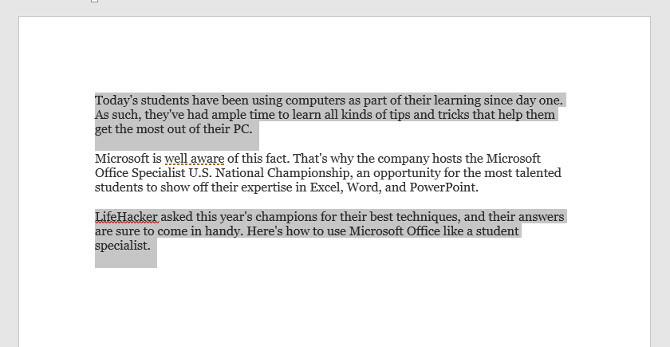
Pada catatan yang sama, jika Anda tahan Ctrl lalu klik bagian mana pun dari teks, Anda hanya akan memilih kalimat itu.
2. Akses Cepat
Bilah Akses Cepat di sudut kiri atas antarmuka pengguna Word dilengkapi pintas ke Simpan, Undo, dan Redo secara default - tetapi itu menjadi sangat kuat ketika Anda menyesuaikannya dirimu sendiri.
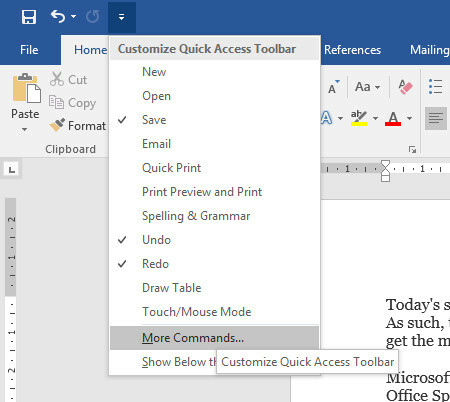
Gunakan menu drop-down dan pilih Perintah Lebih Banyak untuk melihat daftar lengkap cara Anda dapat menyesuaikan toolbar.
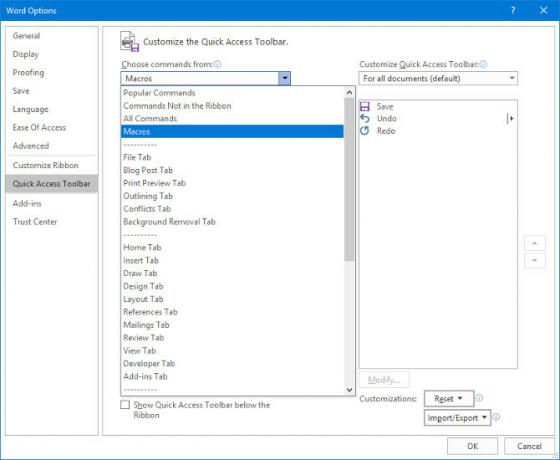
Jika Anda benar-benar merasa ingin bertualang, maka Anda bahkan dapat menambahkan makro Anda sendiri 5 Sumberdaya untuk Macro Excel untuk Mengotomatiskan Spreadsheet AndaMencari makro Excel? Berikut adalah lima situs yang mendapatkan apa yang Anda cari. Baca lebih lajut ke bilah alat.
Namun, juara Word 2016 Joshua Garrelts - yang menyumbang tip ini - suka memilih beberapa opsi yang lebih tradisional. Bilah Akses Cepat-Nya menampilkan pintasan periksa ejaan dan tombol yang membagikan dokumen saat ini dalam email.
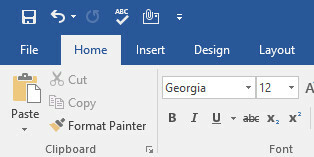
Unggul
Juara Excel 2013 Anirudh Narayanan dan juara Excel 2016 John Dumoulin sepakat untuk mendapatkan hasil maksimal dari program ini. Tidak mengherankan, ini adalah salah satu fungsi yang paling kuat yang dikunci dalam perangkat lunak
3. Pemformatan Bersyarat
Pemformatan Bersyarat Secara Otomatis Memformat Data dalam Excel Spreadsheets Dengan Pemformatan BersyaratFitur pemformatan bersyarat Excel memungkinkan Anda memformat masing-masing sel dalam spreadsheet Excel berdasarkan nilainya. Kami menunjukkan kepada Anda bagaimana menggunakan ini untuk berbagai tugas sehari-hari. Baca lebih lajut adalah cara ampuh untuk membuat lembar bentang Excel Anda lebih menarik secara visual, dan itu sangat mudah diimplementasikan.
Langkah pertama adalah memastikan bahwa Anda bekerja dengan data yang akan mendapat manfaat dari teknik ini. Saya telah menyusun bagan peringkat pengguna IMDb untuk setiap episode Simpsons, seperti yang Anda lihat di bawah.
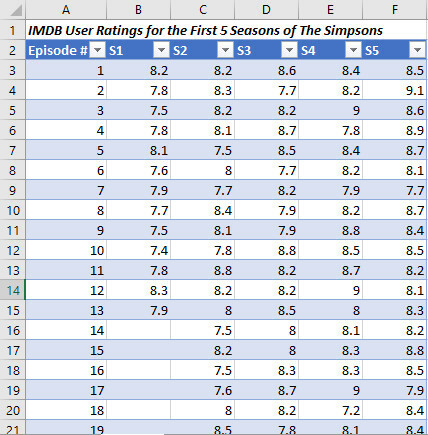
Ada banyak informasi yang dijejalkan ke dalam sejumlah kecil ruang, tetapi tidak mudah untuk melihat episode mana yang berperingkat tinggi dan mana yang tidak sekilas. Pemformatan Bersyarat dapat membantu mengatasinya.
Akan cukup mudah hanya dengan menyorot data kami dan menggunakan salah satu opsi yang sudah dibangun sebelumnya di Pemformatan Bersyarat menu tarik turun di menu Gaya bagian Ribbon Rumah tab.
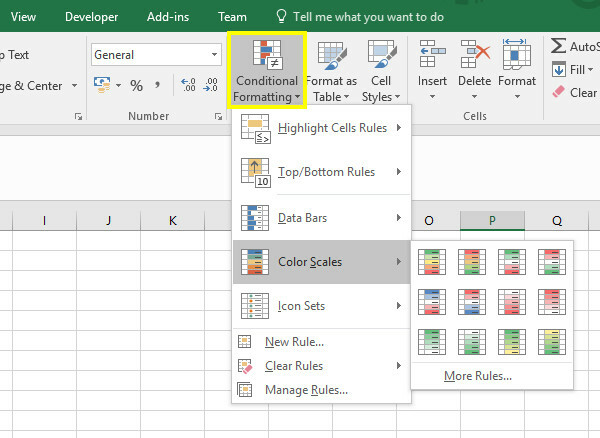
Namun, itu bukan cara juara Microsoft Office. Narayanan merekomendasikan menyesuaikan hasil Anda menggunakan Aturan baru opsi yang dapat Anda lihat di atas.
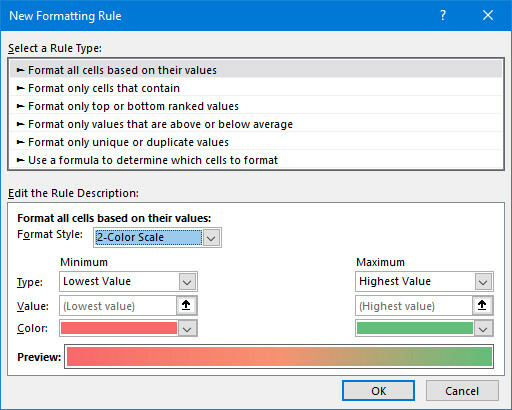
Layar ini memungkinkan kami menyempurnakan pemformatan kami untuk memenuhi spesifikasi persis kami. Saya akan beralih ke skala tiga warna menggunakan Gaya Format menu drop down. Saya juga akan mengubah keduanya Tipe bidang ke Jumlah, dan atur Nilai masing-masing secara manual. Ini karena saya tidak ingin episode yang mendapat skor 7 rendah menjadi merah, karena itu masih skor relatif tinggi.
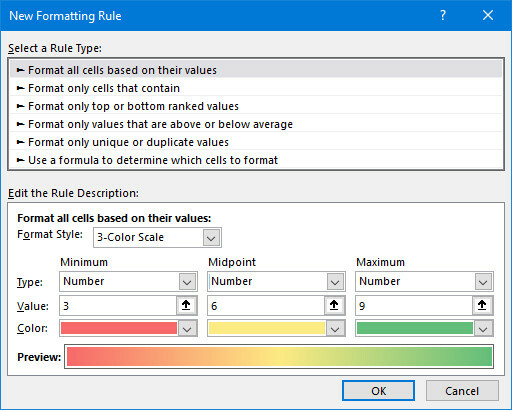
Setelah Anda puas dengan penyesuaian Anda, klik baik.
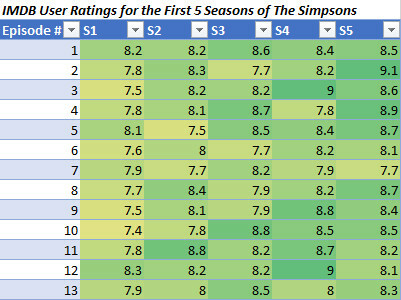
Anda harus berakhir dengan sesuatu seperti gambar di atas. Sekarang mudah untuk mendapatkan gambaran umum tentang apa yang disampaikan data kami hanya dengan melihat formatnya.
Power Point
Ketika datang ke suite Microsoft Office, PowerPoint sering diremehkan. Seorang pengguna pemula mungkin hanya dapat menghasilkan peragaan slide sederhana, tetapi di tangan seorang ahli, itu adalah sangat kuat 9 Kesalahan PowerPoint yang Harus Dihindari untuk Presentasi SempurnaSangat mudah untuk mengacaukan presentasi PowerPoint Anda. Mari kita lihat kesalahan-kesalahan yang mungkin Anda lakukan saat menampilkan slideshow, dan bagaimana cara memperbaikinya. Baca lebih lajut . Berikut adalah beberapa kiat cepat tentang cara memanfaatkan perangkat lunak sebaik-baiknya.
4. Menanamkan Huruf
Menggunakan font khusus Cara Mengubah Ukuran dan Font Teks pada Windows 10Apakah ukuran font default Windows 10 terlalu kecil untuk Anda? Kami akan menunjukkan kepada Anda bagaimana menyesuaikan ukuran teks sistem Anda dengan keinginan Anda, bersama dengan cara mengubah font Windows standar. Baca lebih lajut di PowerPoint adalah salah satu cara untuk menambahkan minat visual, tetapi jika Anda mentransfer dokumen ke sistem lain sebelum Anda menyajikannya, Anda mungkin mengalami masalah. Untungnya, juara PowerPoint 2016 Dheya Madhani memiliki solusinya.
Menuju ke Mengajukan > Pilihan, lalu menuju ke Menyimpan bagian menu.
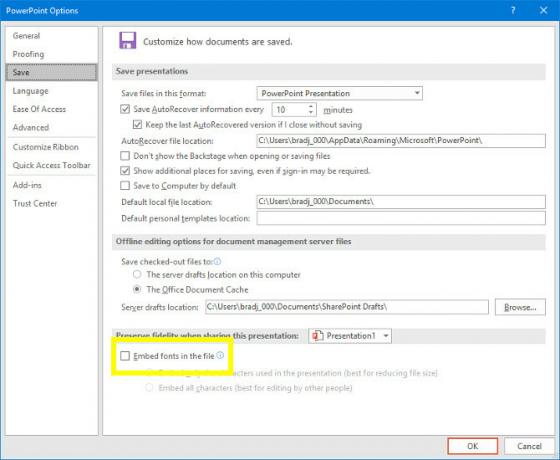
Tandai kotak centang berlabel Sematkan font dalam file. Ini akan memastikan bahwa font disimpan sebagai bagian dari dokumen, membuat presentasi benar-benar portabel.
5. Gunakan Panel Pilihan
Madhani memiliki tip lain yang menyederhanakan proses meletakkan konten di slide Anda. Saya telah menambahkan beberapa gambar ke presentasi saya dengan menuju Memasukkan > Ilustrasi > Ikon. Sayangnya, saya menambahkan semuanya sekaligus, sehingga mereka mengental menjadi berantakan.
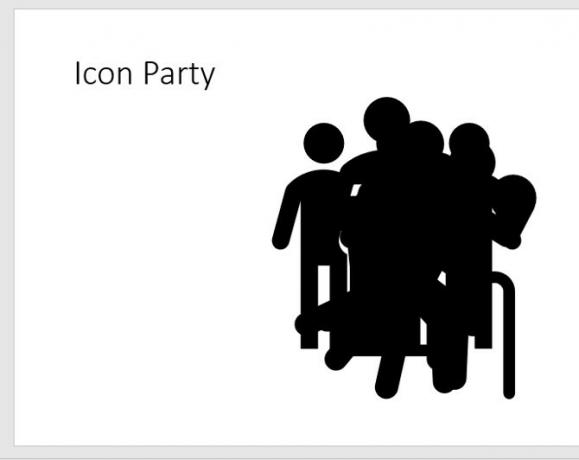
Saya dapat mengklik bagian acak dari gumpalan sampai saya memegang ikon individu yang saya inginkan. Atau, saya bisa memanfaatkan Panel Seleksi.
Klik dua kali ikon apa saja untuk membuka jendela Format tab.
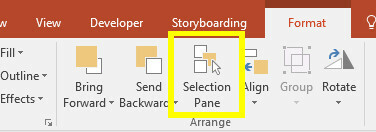
Klik Panel Seleksi dan itu akan terbuka di sisi kanan layar.
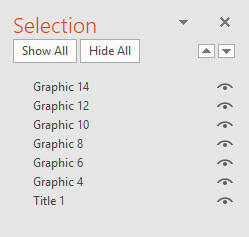
Anda dapat menggunakan menu ini untuk memilih masing-masing item, yang kemudian Anda dapat bergerak seperti biasa. Anda bahkan dapat menggunakannya Bergeser atau Ctrl untuk memilih beberapa item sekaligus.
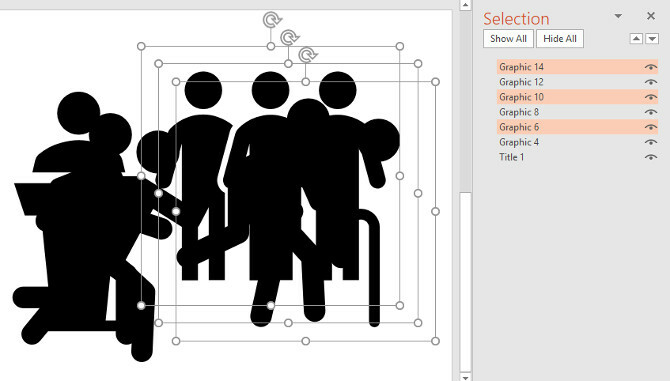
Saya dapat menggunakan Panel Seleksi untuk membuat slide saya terlihat persis seperti yang saya inginkan.
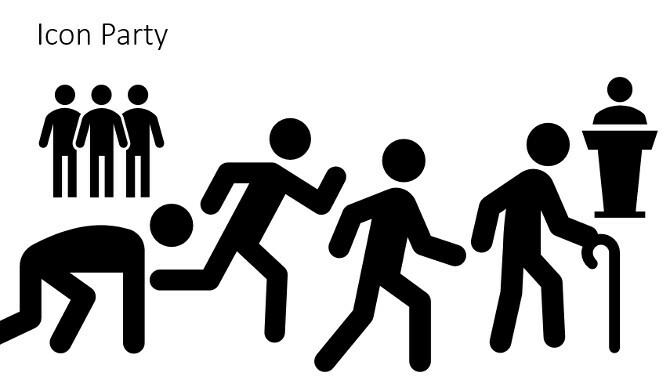
6. Geser Dari Garis Besar
Madhani memiliki satu tip terakhir, dan itu pasti terutama bermanfaat bagi siswa. Bayangkan Anda baru saja menghabiskan satu jam mengetik catatan tentang topik tertentu, lalu Anda tahu bahwa Anda harus mempresentasikan temuan Anda di depan kelas. Tidakkah hebat menghasilkan presentasi PowerPoint dari pekerjaan yang sudah Anda miliki?
Mungkin kedengarannya terlalu bagus untuk menjadi kenyataan, tetapi itu mungkin. Untuk memulai, pertama-tama siapkan catatan Anda di Word.
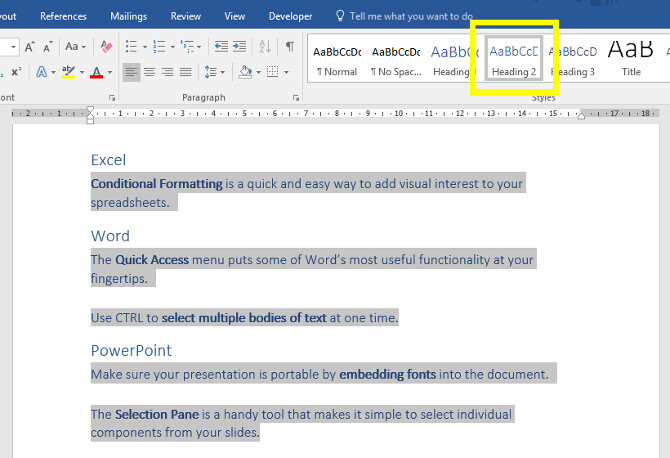
PowerPoint akan melakukan yang terbaik dengan apa pun yang Anda berikan, tetapi umumnya, yang terbaik adalah menggunakan gaya tajuk untuk membantu perangkat lunak. Seperti yang Anda lihat, saya menggunakan metode memilih beberapa bagian teks yang telah kami bahas sebelumnya untuk mempercepat proses.
Selanjutnya, menuju ke PowerPoint. Dari Rumah tab, klik Slide Baru lalu pilih Slide dari Outline.
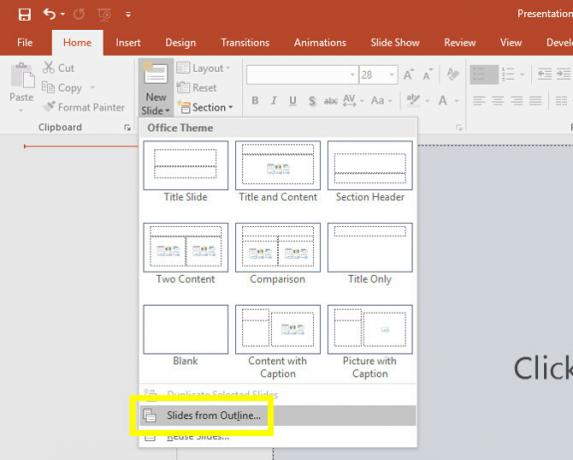
Arahkan ke dokumen yang berisi catatan Anda dan klik Memasukkan.
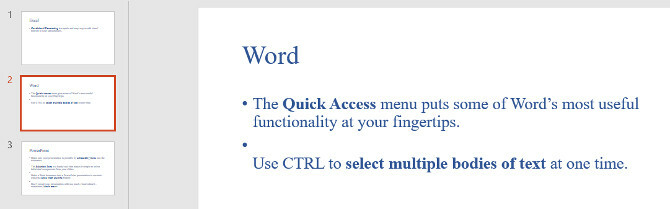
Anda harus mendapatkan beberapa slide yang dibuat sebelumnya berdasarkan catatan Anda. Sekarang Anda hanya perlu melakukan beberapa tweak visual dan hei presto, presentasi Anda selesai!
7. Tunjukkan, Jangan Katakan
Juara PowerPoint 2013, Dominic Allain, memiliki tip yang lebih teoretis bagi siapa pun yang memulai proyek PowerPoint. Dia menyarankan pengguna untuk mencoba dan mengilustrasikan poin mereka kepada audiens mereka menggunakan visual, bukan hanya kata-kata tertulis.
Ini adalah aspek penting dari PowerPoint yang banyak orang lewatkan. Kekuatan terbesar PowerPoint adalah kemampuannya untuk menyatukan semua jenis visual yang berbeda. Buat grafik 6 Bagan Excel Baru dan Cara MenggunakannyaPerlu mendapatkan lebih banyak dari bagan Excel Anda? Berikut ini adalah panduan lengkap untuk beberapa grafik baru yang diperkenalkan di versi terbaru Excel. Baca lebih lajut (cara membuat diagram lingkaran Cara Membuat Pie Chart di Microsoft ExcelSetiap orang dapat membuat diagram lingkaran sederhana. Tetapi bisakah Anda memformatnya dengan sempurna? Kami akan membawa Anda melalui proses, satu langkah pada satu waktu. Baca lebih lajut ). Tambahkan diagram. Sematkan video YouTube. Anda dapat mengemas slide Anda dengan teks, tetapi itu tidak berarti siapa pun akan membacanya. Dan jika mereka melakukannya, mereka tidak akan mendengarkan Anda. Sebagai gantinya, mainkan kekuatan dari format tersebut.
Jangan berhenti belajar
Sebagian besar pengguna akan memikirkan suite Office sebagai perangkat lunak yang cukup mendasar 10 Fitur Microsoft Office Yang Sedikit Dikenal Yang Harus Anda KetahuiTerkadang hal-hal terkecil membuat perbedaan terbesar. Kami mengungkap fitur-fitur Microsoft Office yang diabaikan dan menunjukkan kepada Anda bagaimana mereka dapat meningkatkan alur kerja Anda. Baca lebih lajut , tetapi memiliki kedalaman yang luar biasa. Selalu ada sesuatu yang baru untuk dipelajari, jadi selalu mencari cara untuk meningkatkan permainan Anda.
Juara Kantor di artikel ini tidak menjadi ahli secara tidak sengaja - mereka mempelajari setiap program luar-dalam 60 Pintas Penting Microsoft Office Keyboard untuk Word, Excel, dan PowerPointRatusan pintasan keyboard tersedia di Office, tetapi ini adalah yang paling penting yang harus Anda ketahui karena mereka akan menghemat banyak waktu. Baca lebih lajut . Jangan berpuas diri! Apakah Anda sedang membuat dokumen Word, spreadsheet Excel 9 Tips untuk Memformat Bagan Excel di Microsoft OfficeKesan pertama penting. Jangan biarkan bagan Excel yang jelek menakuti audiens Anda. Inilah semua yang perlu Anda ketahui tentang membuat bagan Anda menarik dan menarik di Excel 2016. Baca lebih lajut , atau presentasi PowerPoint, tanyakan pada diri sendiri apakah Anda bisa mendapatkan lebih banyak dari Office.
Apakah Anda memiliki kiat layak juara yang ingin Anda bagikan dengan pembaca lain? Atau apakah Anda mencari bantuan dengan salah satu teknik yang tercantum dalam artikel ini? Apa pun alasannya, mengapa tidak bergabung dengan percakapan di bagian komentar di bawah?
Kredit Gambar: Mike Orlov / Shutterstock
Penulis bahasa Inggris saat ini berbasis di AS. Temukan saya di Twitter melalui @radjonze.

